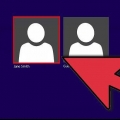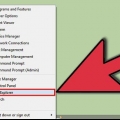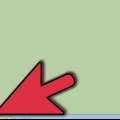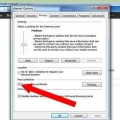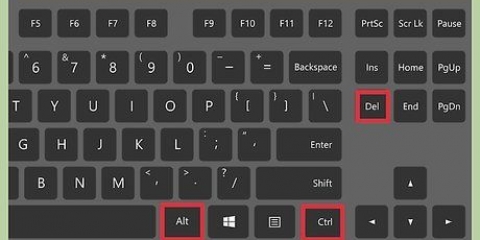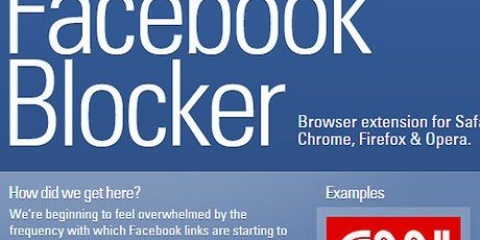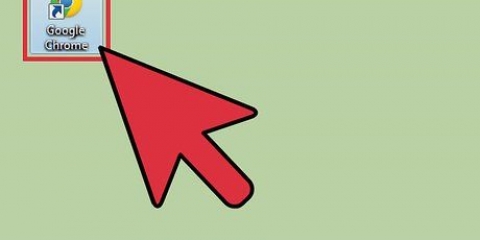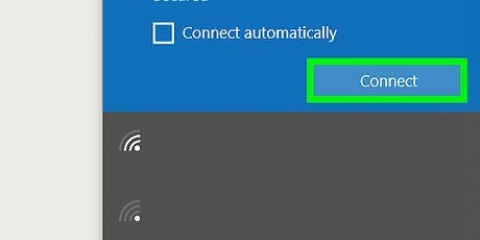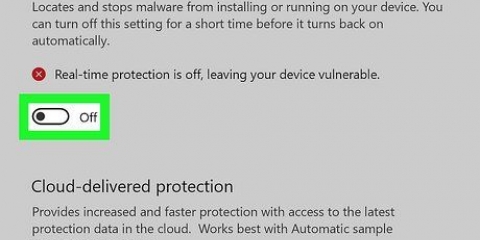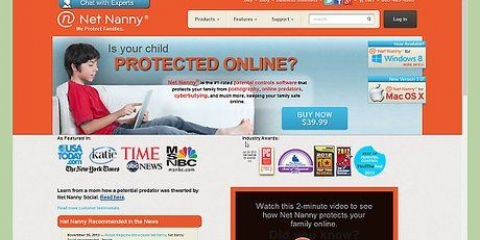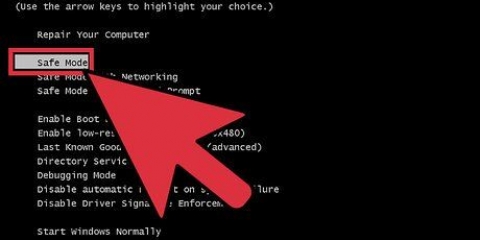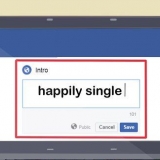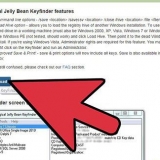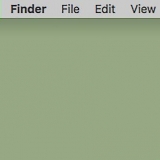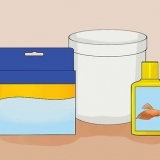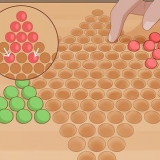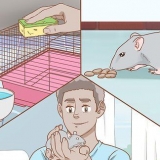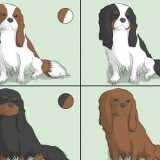As jy wil hê dat die program geblokkeer moet word wanneer jy aan `n publieke netwerk koppel, maar nie `n private netwerk nie of andersom, kies of maak die toepaslike merkblokkies regs van die lys programme uit.
Deur blokkies na te merk, sal daardie program toegang tot die internet kry. Doen dit net met programme wat jy vertrou.

Blokkeer 'n program met windows firewall
Inhoud
Windows Firewall is gratis en deel van Windows. As jy `n program of `n hacker wil blokkeer, maak net Windows Firewall oop en volg die stappe hieronder.
Trappe
Metode 1 van 2: Kry toegang tot Windows Firewall

1. Maak Firewall oop in Windows 8. Tik op die beginskerm brandmuur en kies Windows Firewall. Jy kan ook op Instellings klik en Windows Firewall kies.

2. Maak Firewall oop in Windows 7/Vista/XP. Klik Start en kies Run. Tik in die Run-teksveld in brandmuur.cpl en klik dan OK. U kan ook toegang tot Windows Firewall kry vanaf die beheerpaneel.
Metode 2 van 2: Blokkeer `n program met die firewall

1. Klik op die skakel "Laat `n toepassing of kenmerk deur Windows Firewall toe". Dit kan ook genoem word "Laat `n program toe deur Windows Firewall". Dit sal `n lys programme oopmaak met merkblokkies langs hulle.

2. Klik op die knoppie "Verander instellings". Om die instellings te kan aanpas, moet jy dalk die "Verander instellings"-knoppie druk. As `n wagwoord vereis word, voer dit nou in.

3. Ontmerk die blokkie van die program wat jy wil blokkeer. As die blokkie nie gemerk is nie, sal die firewall toegang tot die internet vir daardie program blokkeer.



4. Stoor jou instellings. Wanneer jy klaar veranderinge gemaak het, klik OK om jou firewall-instellings te stoor.
Wenke
As jy nie die gewenste program of funksie in die lys wat gewys word kan vind nie, kan jy op die knoppie klik "Voeg program by" om `n program/kenmerk by te voeg uit die lys van programme wat op jou stelsel geïnstalleer is.
Waarskuwings
- As jy nie seker is of `n program veilig is of nie, is dit beter om nie hierdie program toegang deur die firewall toe te laat nie. Andersins sal jou stelsel meer kwesbaar wees vir virusse en ander kwaadwillige sagteware.
Artikels oor die onderwerp "Blokkeer 'n program met windows firewall"
Оцените, пожалуйста статью
Gewilde